Ви хочете стати творчими з Canva та створити свої власні дизайни для свого подкасту? Платформа пропонує вам безліч елементів, які ви можете використовувати для створення візуально привабливих дизайнів. У цьому посібнику ви дізнаєтеся, як ефективно використовувати фігури, рамки та інші графічні елементи у ваших проектах.
Найважливіші висновки
- Canva пропонує різноманітні графічні елементи, такі як фігури, рамки та ілюстрації.
- Ви можете просто вставляти, редагувати та налаштовувати елементи.
- Прозорість та позиціювання елементів допоможуть вам створити індивідуальні дизайни.
Покрокова інструкція
1. Створення порожнього дизайну
Почніть, створивши порожній документ у Canva. Ви можете зробити це, видаливши наявні вмісти, такі як логотипи або зображення. Виберіть елементи, які ви хочете видалити, і натисніть клавішу Видалити або натисніть на значок кошика. Таким чином, у вас залишиться чистий аркуш для вашого дизайну.
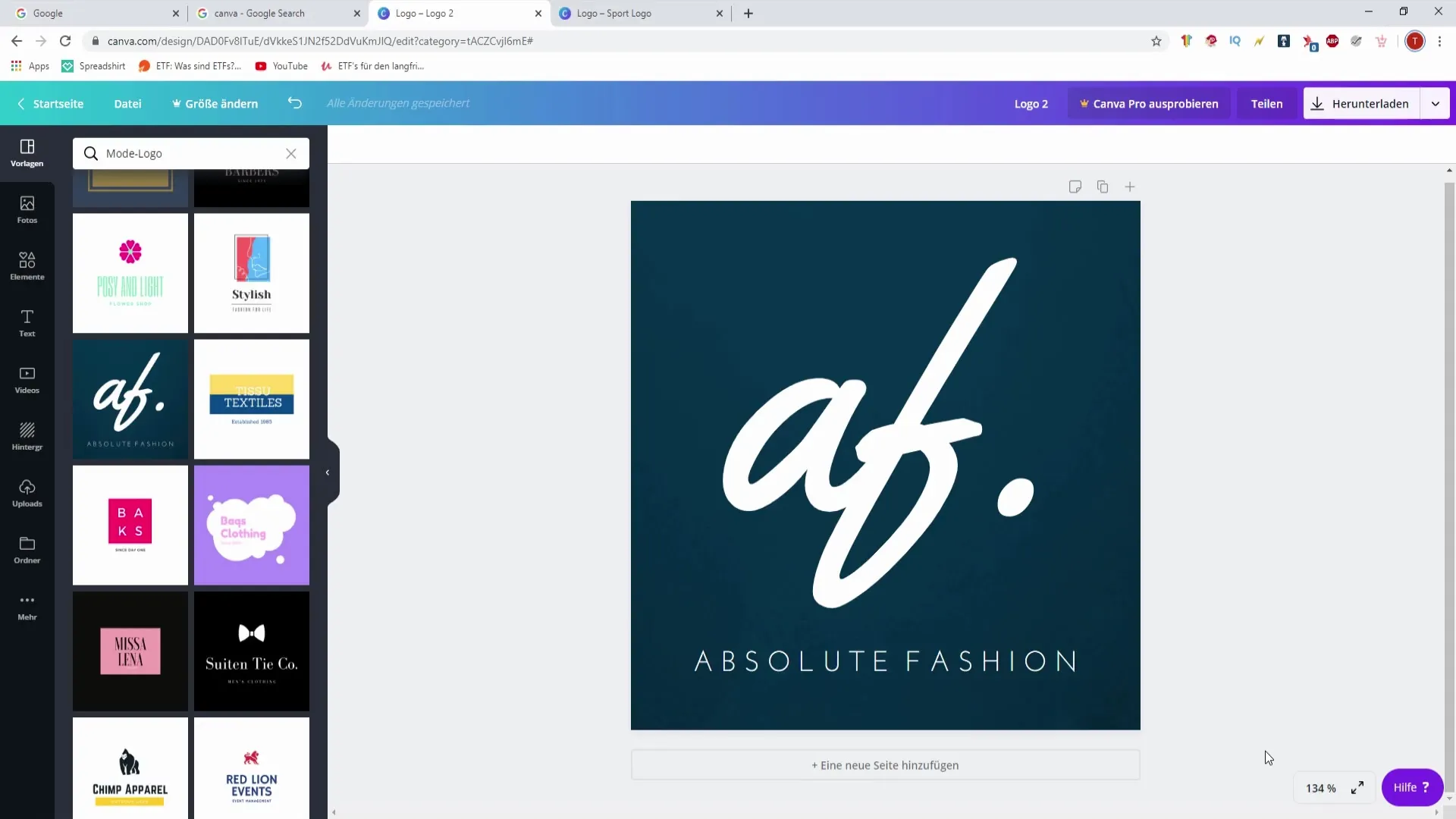
2. Вибір елементів
Перейдіть до вкладки «Елементи» у лівій панелі меню. Тут ви знайдете безліч готових графічних елементів, які ідеально підходять для різних випадків або тем. Ви можете переглядати рекомендовані елементи та перетягувати їх безпосередньо в свій дизайн.
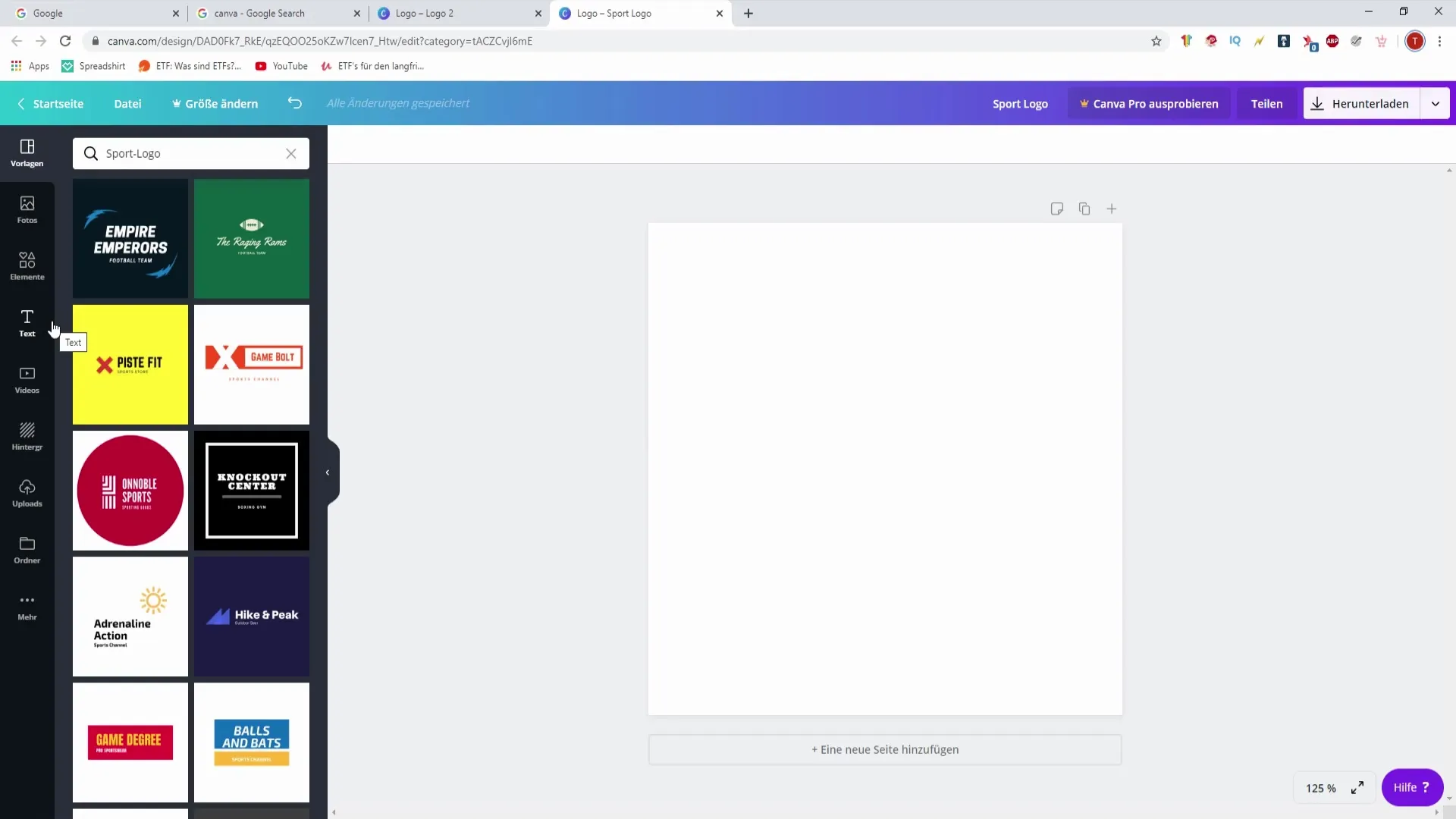
3. Вставка та налаштування елементів
Коли ви виберете елемент, натисніть на нього, щоб помістити його у вашому дизайні. Ви можете змінити розмір, перетягуючи його кути, і перемістити до бажаного місця. Також ви можете налаштувати кольори та шрифти цього елемента, що ми детальніше розглянемо на наступних етапах.
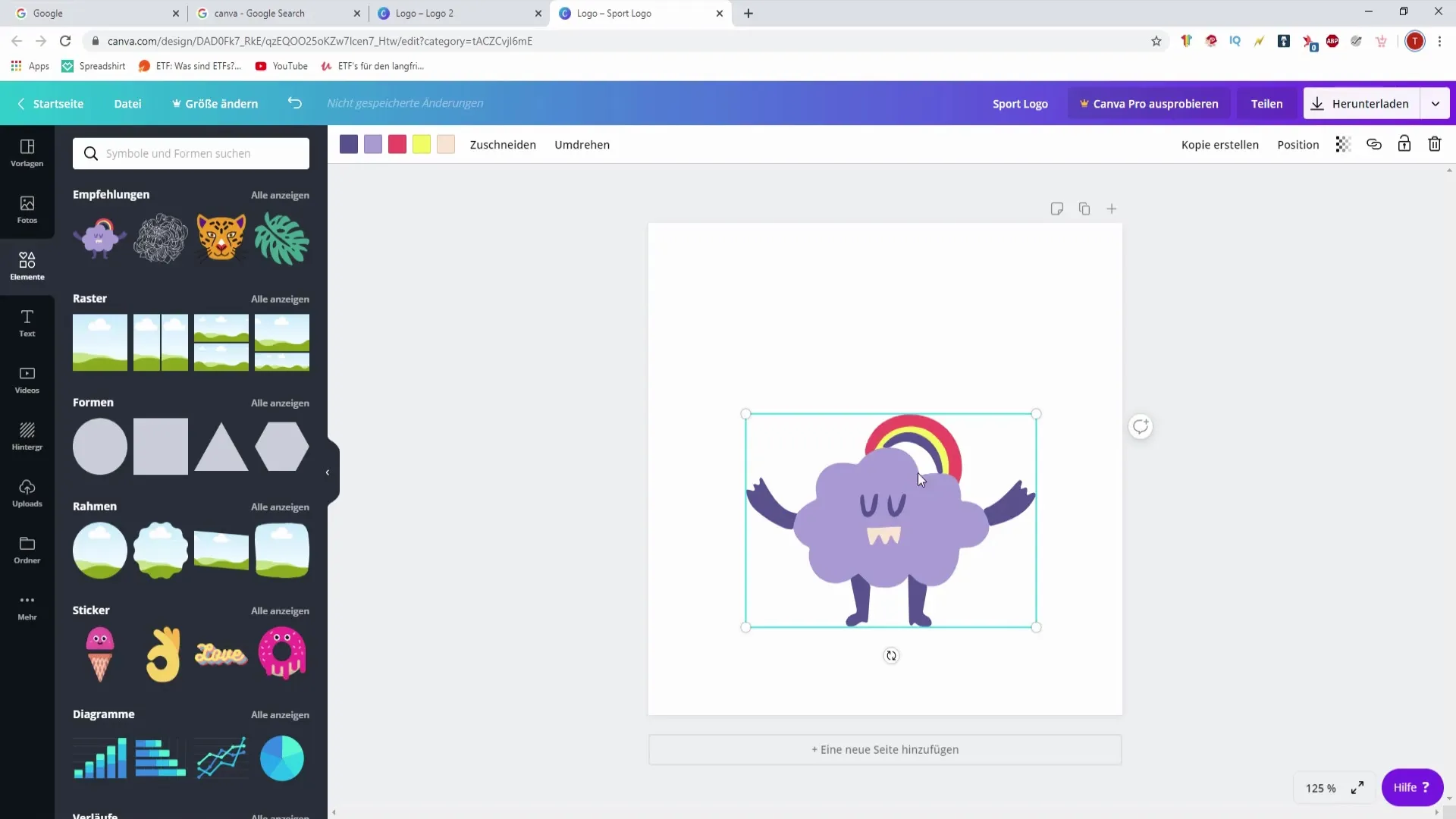
4. Створення фону для вашого дизайну
Решітка або фон зображення можуть суттєво покращити ваш дизайн. Виберіть тип решітки з елементів і перетягніть його на фон вашого дизайну. Потім ви можете розмістити свої власні зображення та графіку, щоб створити гармонійну композицію.
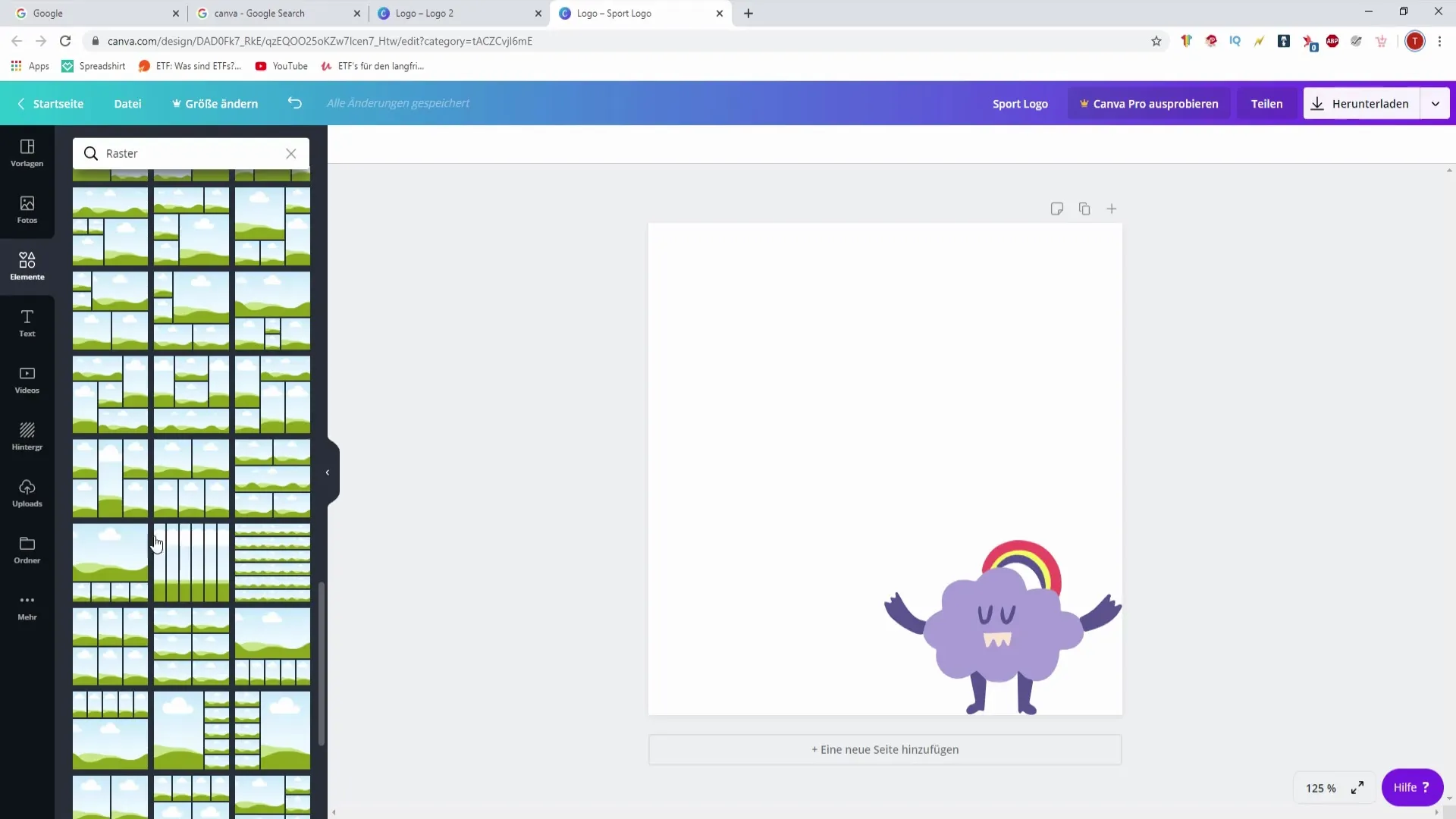
5. Працюємо з рамками
Серед елементів ви також знайдете різні рамки, які можете використовувати для вставки зображень або текстів. Виберіть рамку, наприклад, круглу або квадратну, та розмістіть її у своєму дизайні. Потім ви можете вставити фото або текст у цю рамку, створивши таким чином привабливий вигляд.
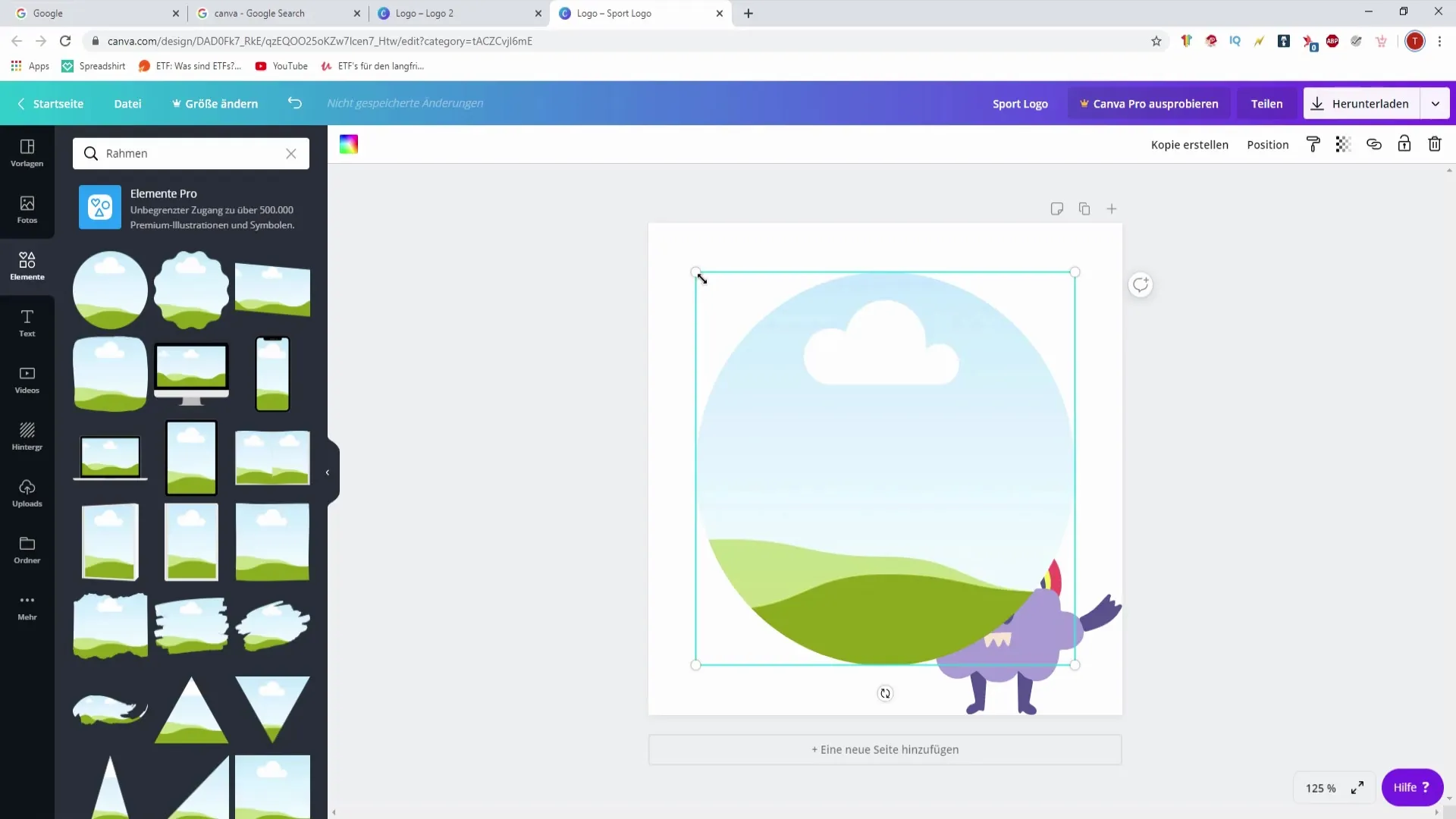
6. Додавання фігур
Фігури, такі як кола, прямокутники або зірки, пропонують вам різноманітні можливості для оформлення. Ви можете додавати їх у різних розмірах та кольорах, щоб надати своїм дизайнам структуру та глибину. Використовуйте варіанти форм, щоб, наприклад, виділити важливу інформацію.
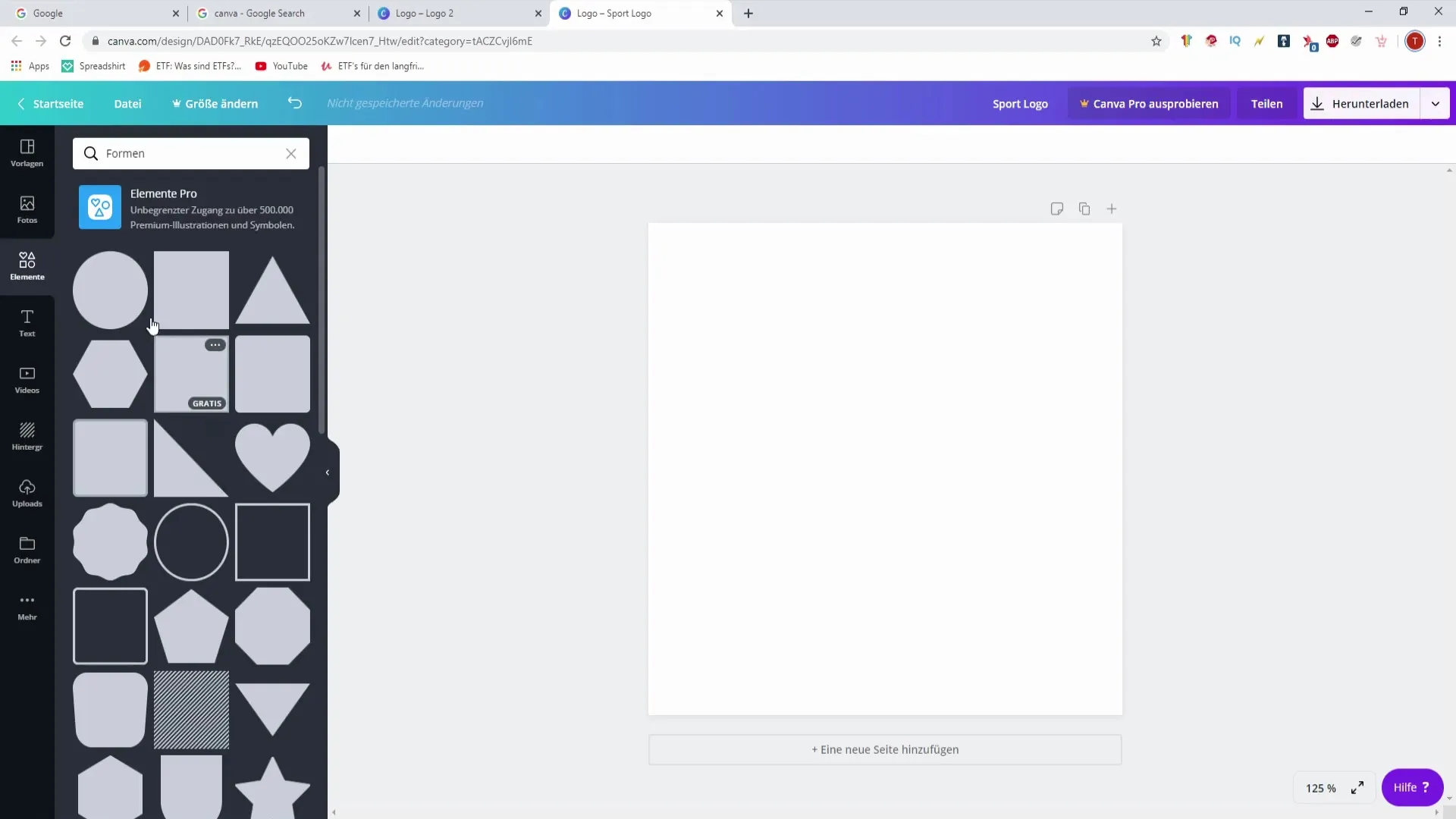
7. Налаштування графіки та ілюстрацій
Canva пропонує безкоштовні графіки, які ви можете інтегрувати у свої дизайни. Ці графіки можна легко переміщати або навіть робити прозорими. Ви можете налаштувати прозорість елемента, щоб він більше вдало вписався у ваш дизайн і не виглядав домінуючим.
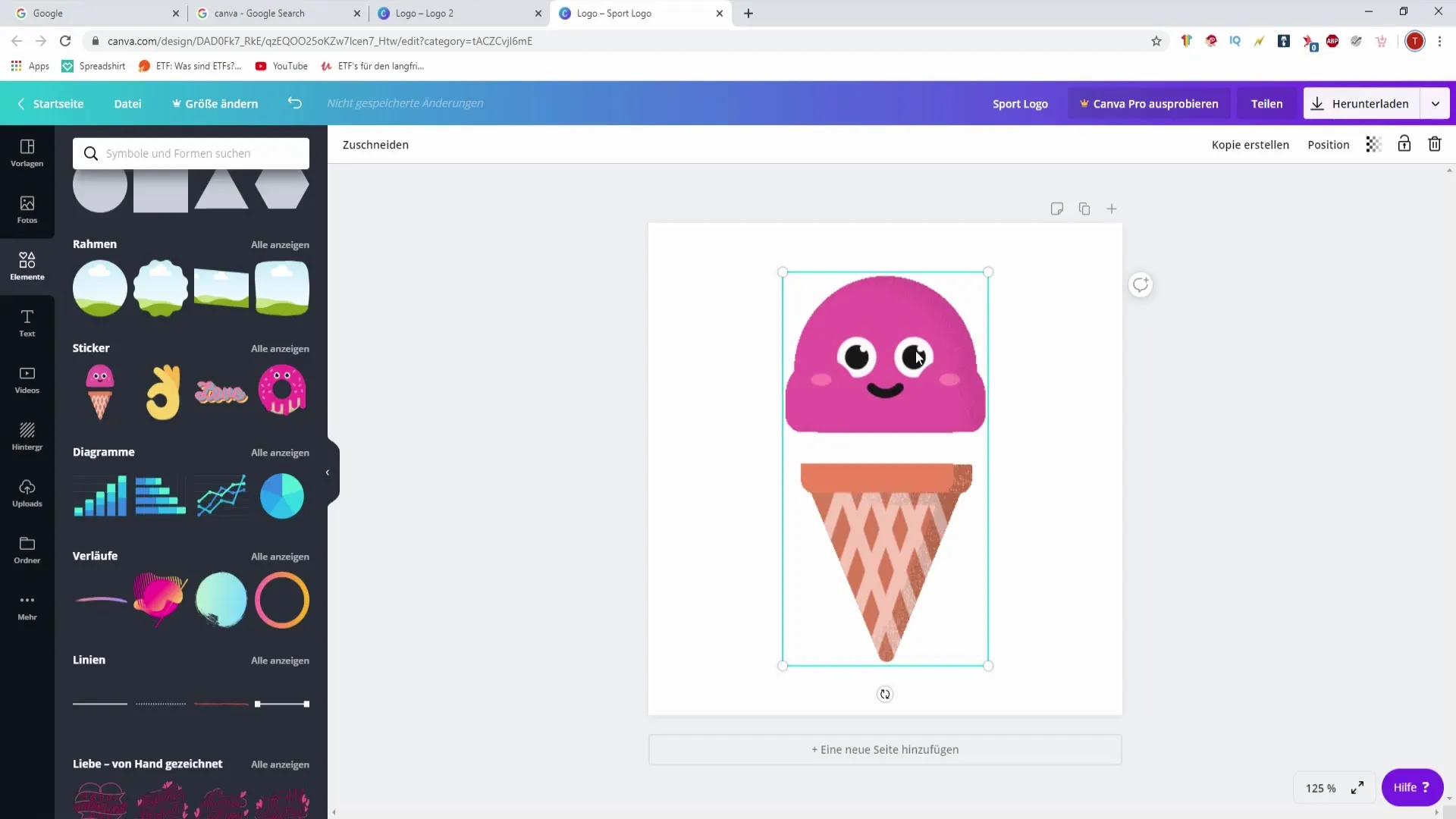
8. Оформлення діаграм
Якщо ви хочете візуально представити дані, ви можете вставити діаграми у свій дизайн. Виберіть діаграму, налаштуйте категорії та значення за допомогою подвійного кліка та оформіть її за своїм бажанням. Ця функція ідеально підходить для чіткого та зручного представлення інформації.
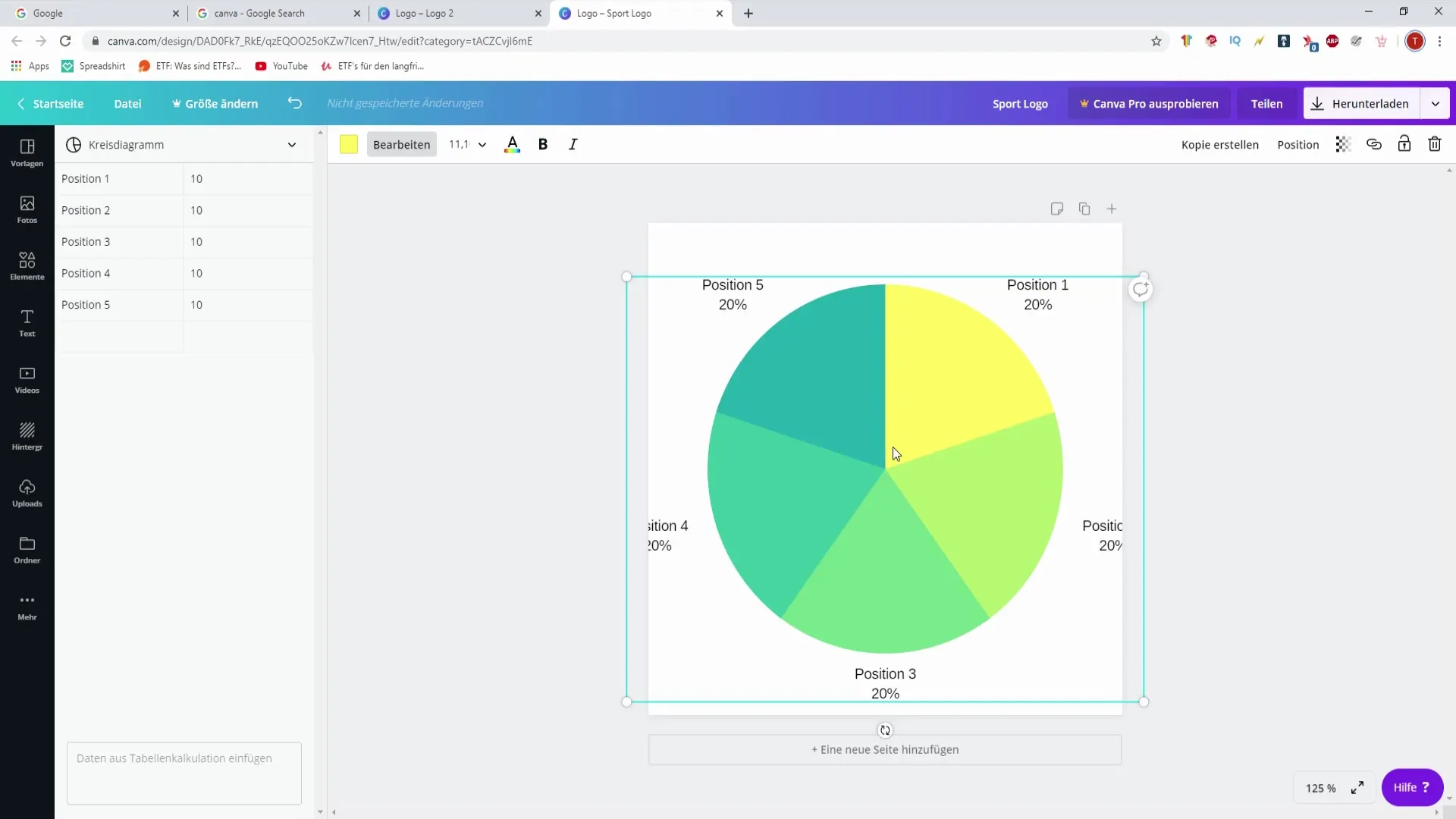
9. Використання ліній та градієнтів
Використовуйте лінії та градієнти, щоб створювати цікаві дизайн-ефекти. Лінії можна використовувати для розмежування або для структурування вмісту, тоді як градієнти додають художній акцент. Ви можете легко інтегрувати ці елементи за допомогою перетягування.
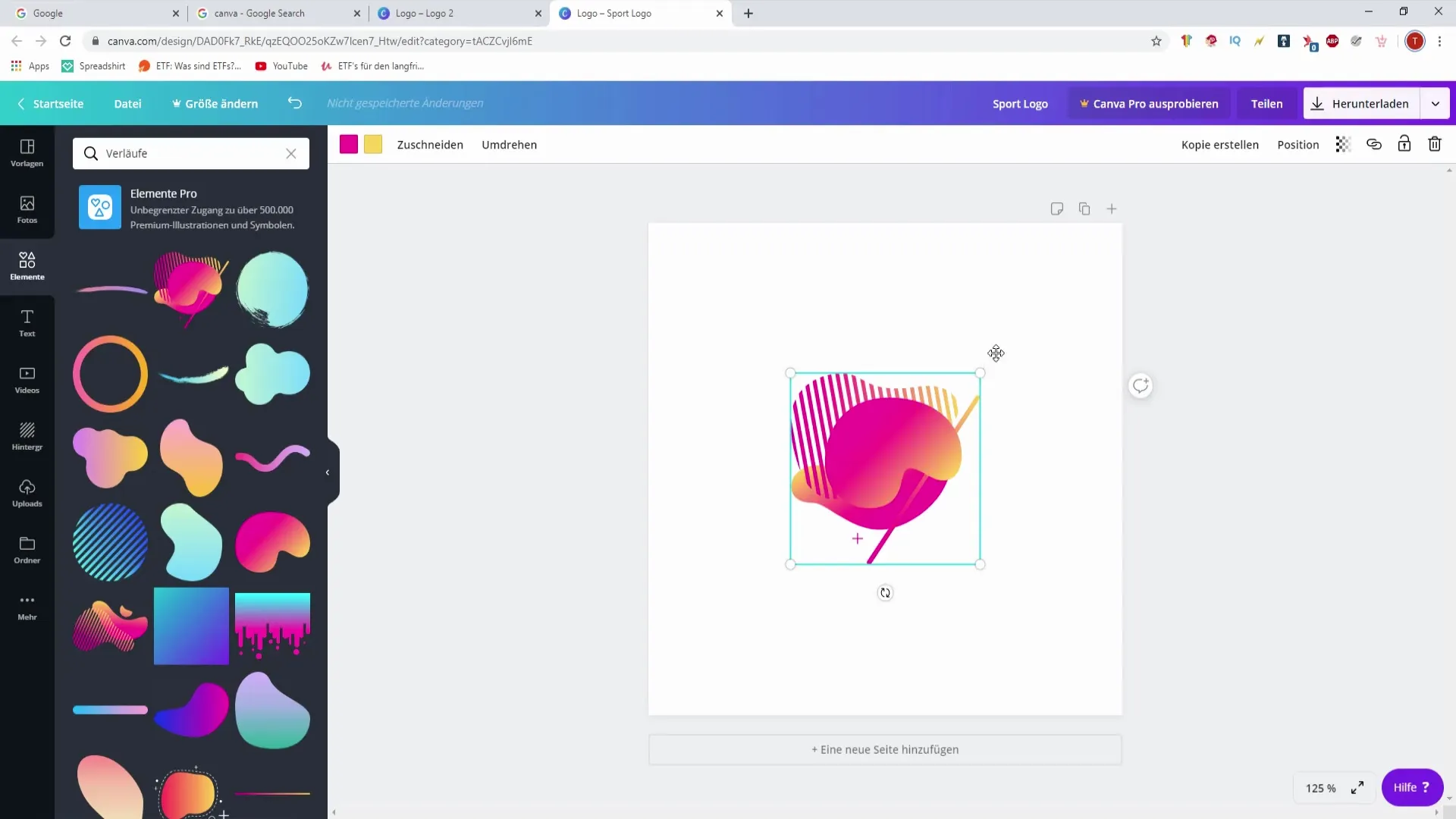
10. Дублікація графіки
Якщо вам потрібно кілька разів один і той же елемент, ви можете його дублікувати. Виберіть елемент і використовуйте комбінацію клавіш Ctrl + C, а потім Ctrl + V. Таким чином, ви можете ефективно створювати схожі дизайни, не потрібно повторно їх оформлювати.
11. Збереження та експорт
Коли ви будете задоволені своїм дизайном, не забудьте зберегти його. Ви також можете експортувати свій проект у бажаному форматі, щоб використовувати його для свого подкасту або інших цілей. Це особливо важливо, щоб переконатися, що ваші дизайни залишаться легко доступними у майбутньому.
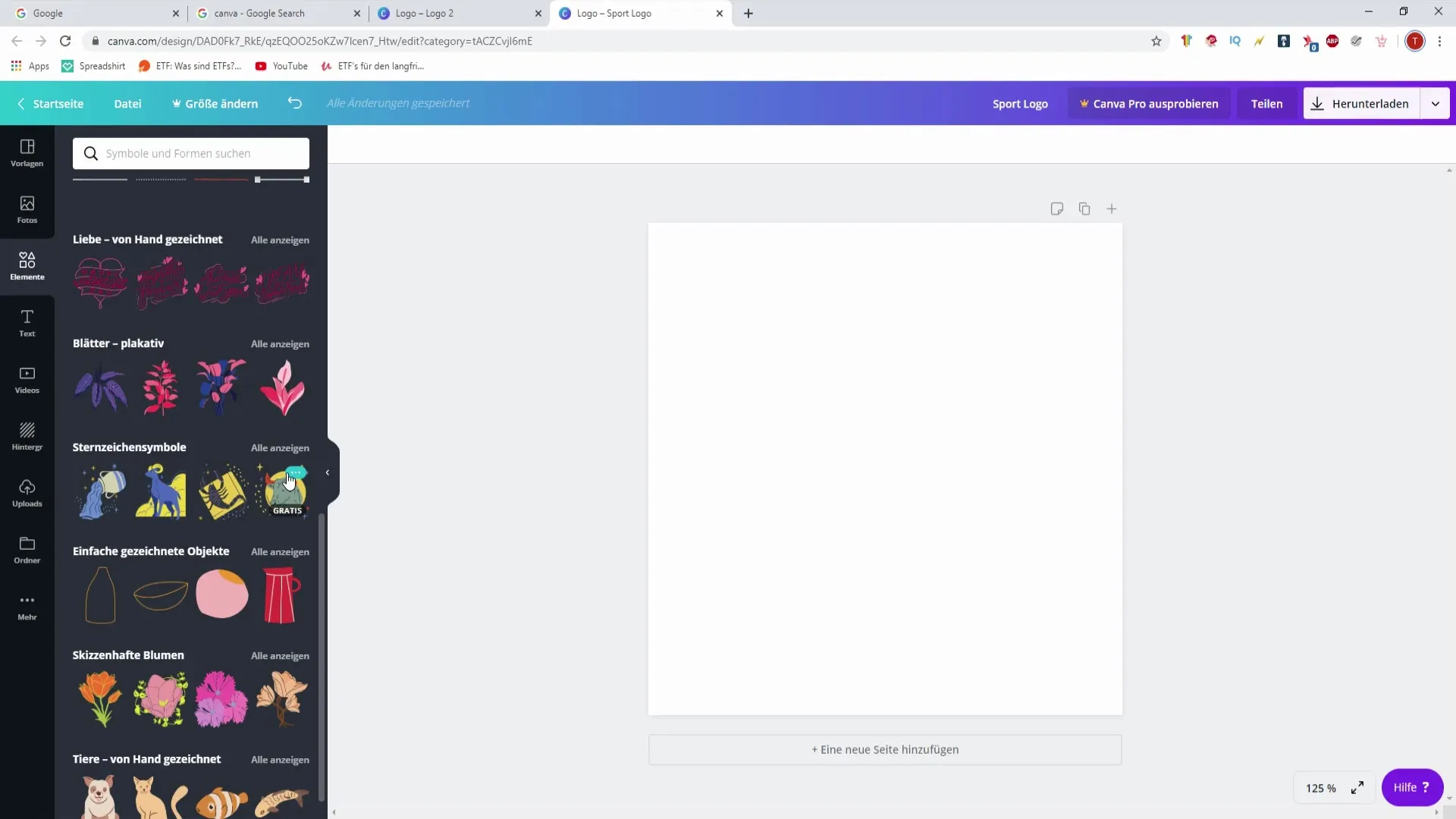
Підсумок – Створення власного подкасту: оформлення елементів у Canva
У цьому посібнику ви дізналися, як використовувати різні елементи у Canva для ефективного створення ваших дизайнів для подкастів. Від вибору та налаштування фігур і рамок до використання графіки та діаграм – можливості широкі. Втіліть свій творчий потенціал у життя та експериментуйте з численними варіантами, які пропонує Canva.
Запитання та відповіді
Як я можу налаштувати елементи у Canva?Ви можете вибирати елементи, змінювати розмір, налаштовувати кольори та переміщати їх.
Чи можу я використовувати решітки у своєму дизайні?Так, решітки надають гарну основу для розташування ваших елементів.
Як я можу використовувати прозорість у своєму дизайні?Виберіть елемент і налаштуйте прозорість у налаштуваннях, щоб ввести його плавно в свій дизайн.
Чи можу я зберігати свої дизайни у різних форматах?Так, Canva дозволяє вам експортувати ваші дизайни в різних форматах.
Чи є безкоштовні графіки у Canva?Так, Canva пропонує безліч безкоштовних графіків, які ви можете використовувати у своїх дизайнах.


